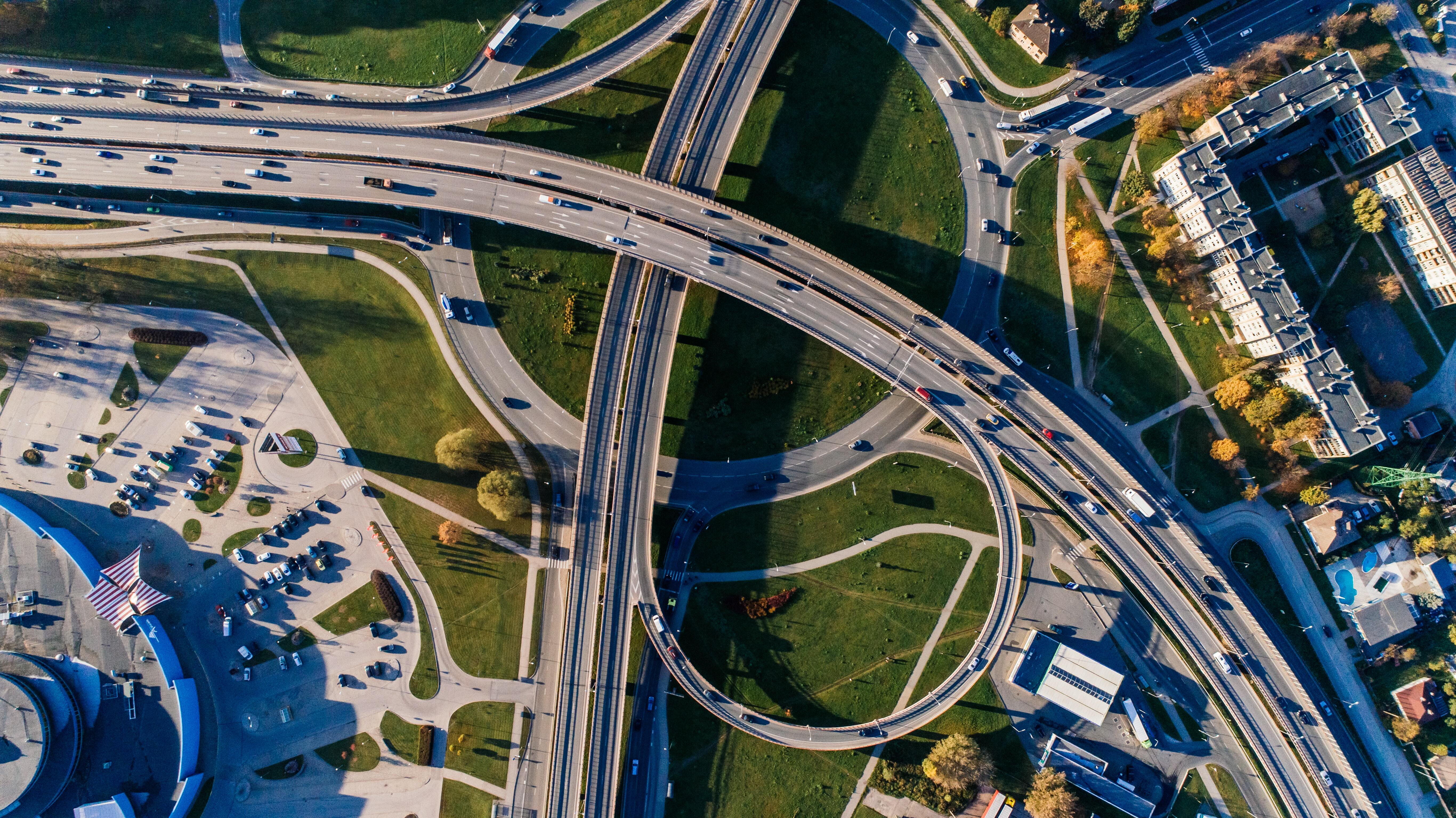3 trucs et astuces pratiques pour personnaliser vos vues (scan) dans 3PL Dynamics
23 nov. 2023
3 min Temps de lecture
Une solution standard sans sacrifier la flexibilité et la possibilité de personnalisation. C'est exactement ce que nous recherchons et offrons avec 3PL Dynamics. Naturellement, vous pouvez supposer que toutes vos vues de scan dans 3PL Dynamics auront probablement une touche et une sensation similaires. Vous pouvez adapter beaucoup de ces vues à votre goût personnel en fonction de vos besoins. Dans un blog précédent, nous avons déjà parlé de la façon dont vous pouvez le faire. Vous avez envie d'autres conseils ? Vous êtes au bon endroit, car nous avons d'autres conseils et astuces pratiques à partager avec vous.
1. Gagnez de l'espace dans votre mise en page
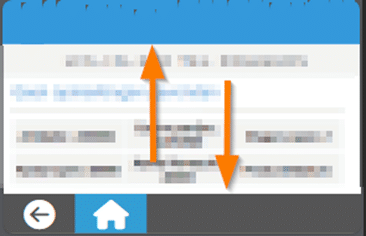
Souhaitez-vous avoir un peu plus d'espace pour travailler lorsque vous utilisez 3PL Dynamics ? Avez-vous déjà vu le haut de l'écran, ainsi que la barre inférieure ? Si c'est le cas et que vous souhaitez les masquer, vous pouvez très facilement le faire. Vous pouvez également choisir les boutons qui seront affichés sur la barre inférieure.
Pour ce faire, il suffit de naviguer dans "App Properties" et de définir la propriété souhaitée dans la section que vous souhaitez afficher/masquer :

2.Condensez les données ou présentez des photos dans une vue à l'aide de l'attribut CSS "Table"
L'attribut TABLE (CSS) est une fonctionnalité importante mais souvent négligée. Vous pouvez vous sentir un peu plus intimidé à l'idée de modifier la configuration de cet attribut, mais cela vaut vraiment la peine de faire l'effort. Il peut vous permettre de condenser des données ou même de présenter des photos dans une vue.
Tout ce que vous avez à faire est de créer une chaîne avec un '|' comme délimiteur ("Hint : look at function 74 & ; 90 in codeunit 11155090) et de définir votre attribut CSS à la valeur "TABLE". Ensuite, déclarez votre type de ligne à une variable de session ainsi que le nom de cette variable (chaîne) sur cette même ligne :

Une fois le processus d'installation terminé, vous devriez obtenir un résultat ressemblant à ce qui suit :
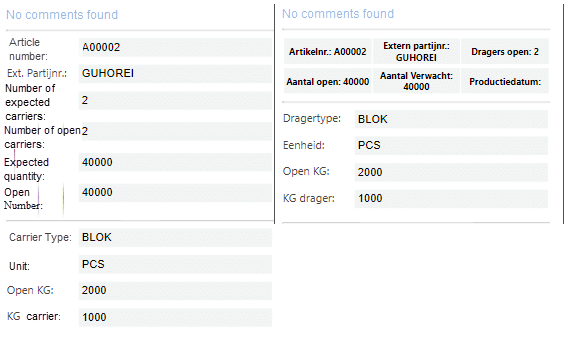
3. Optimisez la disposition de vos vues de numérisation et affichez/masquez les lignes
Que faire si vous souhaitez masquer certaines lignes que vous n'avez pas toujours besoin de voir ? Vous pouvez y parvenir en définissant une fonction sur une ligne de la vue de balayage, qui est activée par une simple instruction "if, then, else". Lorsque la condition est remplie, l'une des trois réponses est déclenchée :
1. Montrer une ligne
2. Cacher une ligne
3. Ne rien faire
La dernière option peut être utile pour combiner ces fonctions afin de répondre à plusieurs conditions sur la même ligne. Commencez par ouvrir les fonctions jointes sur la ligne :

À partir de là, vous ajoutez la fonction 100 de l'unité de code 11155090. Ouvrez ensuite les paramètres en cliquant sur le bouton "oui" en surbrillance, ou accédez-y directement ci-dessous :

Enfin, il vous suffit d'entrer une condition selon laquelle vous souhaitez que cette ligne s'affiche ou se cache.
Renforcez votre équipe grâce à l'apprentissage continu à l'Académie Boltrics
Vous êtes prêt à améliorer votre connaissance de notre solution ou à offrir à un (nouveau) collègue l'opportunité d'apprendre les bases de 3PL Dynamics ? Ou vous êtes transféré vers un nouveau rôle au sein de votre organisation, et vous souhaitez maîtriser ces nouvelles compétences ? Quelle que soit la raison, avec le programme de formation de Boltrics, vous pouvez tirer le meilleur parti de votre solution logicielle. Boltrics' Academy est l'endroit où vous pouvez maintenir vos connaissances à jour avant, pendant et après l'implémentation.